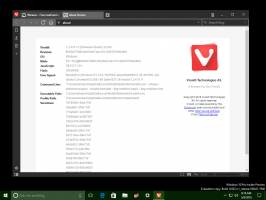Fix Firefox werkt zichzelf niet automatisch bij
Mozilla heeft zijn Firefox-browser zo ontworpen dat deze automatisch wordt bijgewerkt. Tijdens het instellen van Firefox installeert het een achtergrondservice die automatisch nieuwe versies van de Firefox-browser installeert. Als dit niet voor u werkt, kunt u het volgende doen.
Advertentie
 Automatische updates is een zeer nuttige functie voor een browser, omdat het vrijwel onmiddellijk nieuwe versies van de Firefox-browser levert. Het is erg belangrijk om uw browser up-to-date te houden, omdat nieuwe versies beveiligingsoplossingen en betere ondersteuning voor webstandaarden bieden.
Automatische updates is een zeer nuttige functie voor een browser, omdat het vrijwel onmiddellijk nieuwe versies van de Firefox-browser levert. Het is erg belangrijk om uw browser up-to-date te houden, omdat nieuwe versies beveiligingsoplossingen en betere ondersteuning voor webstandaarden bieden.Er zijn verschillende redenen waarom uw browser mogelijk niet wordt bijgewerkt naar de nieuwste versie.
Degene die Firefox op uw computer heeft geïnstalleerd, had het ook kunnen installeren zonder de achtergrondservice voor automatische updates.
Om dit probleem op te lossen, moet u de browser opnieuw installeren en het selectievakje aanvinken om de service te installeren.
De tweede reden kan zijn dat updates mogelijk zijn uitgeschakeld in de voorkeuren. U, iemand uit uw familie of zelfs software van derden heeft deze optie mogelijk uitgeschakeld. Dit probleem is heel eenvoudig op te lossen. Doe het volgende:
- Klik op het hamburgerpictogram om het menu van Firefox te openen.
- Klik in het menupaneel op het pictogram Voorkeuren.
- Kies aan de linkerkant "Geavanceerd" en ga naar het gedeelte "Update" aan de rechterkant.
Stel daar alle instellingen in zoals hieronder weergegeven:
De derde reden kan een beschadigd Firefox-profiel zijn. Als u vermoedt dat uw Firefox-profiel is beschadigd en uw browser niet wordt beïnvloed door een van de genoemde redenen, moet u proberen uw Firefox-browser opnieuw in te stellen. Raadpleeg het volgende artikel: Hoe de Mozilla Firefox-instellingen te resetten
Dat is het. In de meeste gevallen kan een schone installatie van Firefox 99% van de update-gerelateerde problemen oplossen. Nadat u de browser heeft verwijderd, vergeet dan niet het profiel te verwijderen. Typ het volgende in het dialoogvenster Uitvoeren (Win+R) en druk op Enter:
%Appdata%\Mozilla
Verwijder daar de Firefox-map.
 Installeer Firefox vervolgens opnieuw.
Installeer Firefox vervolgens opnieuw.